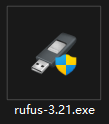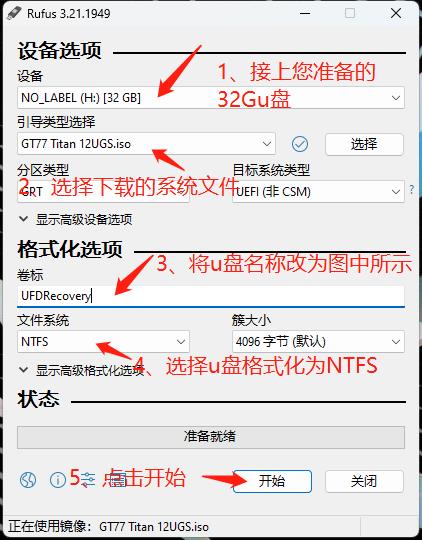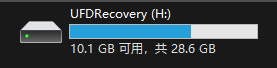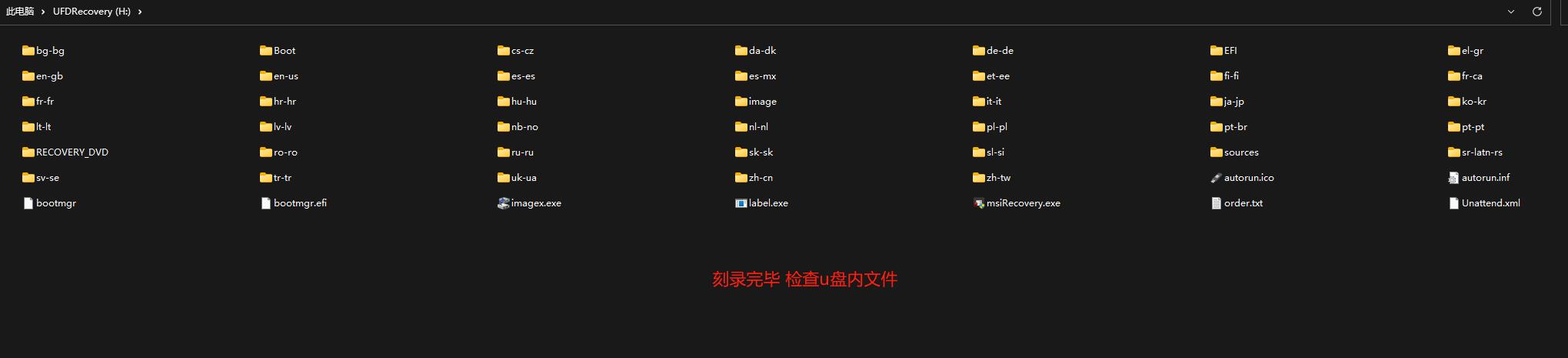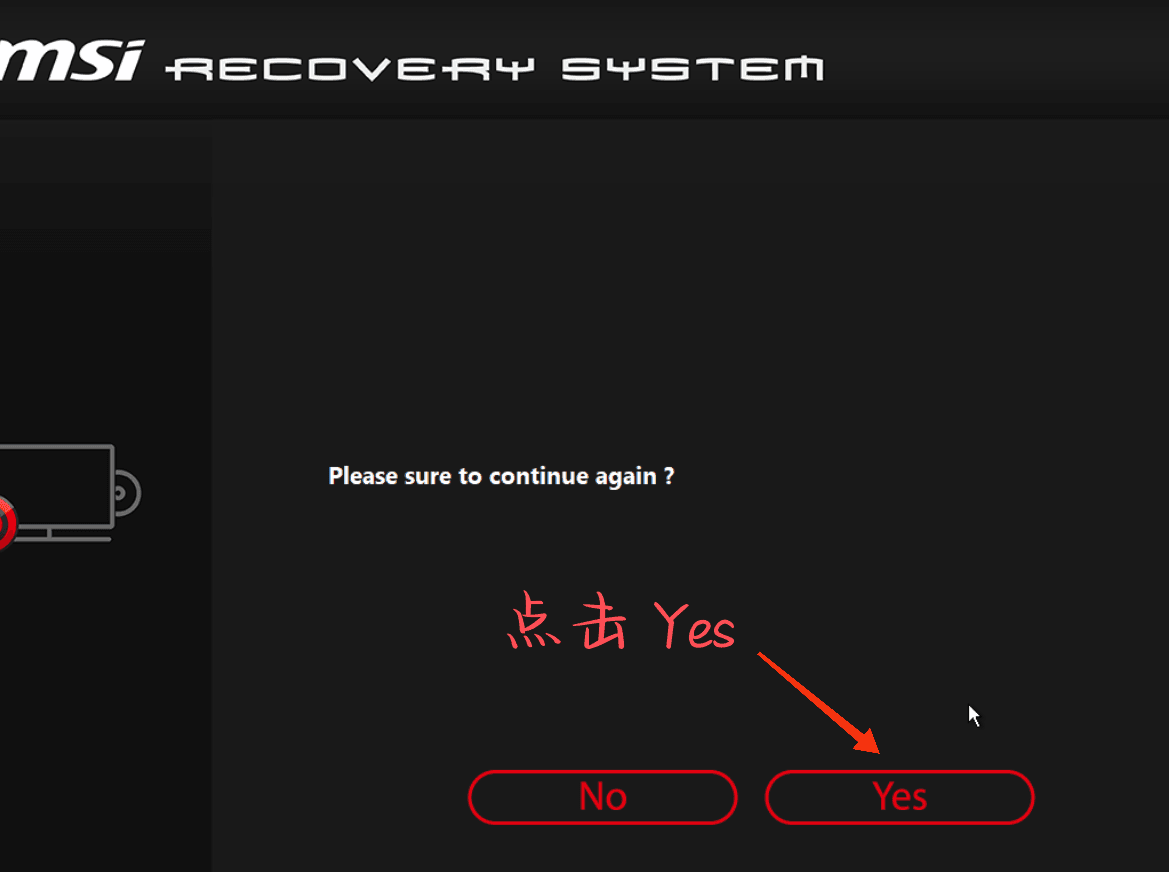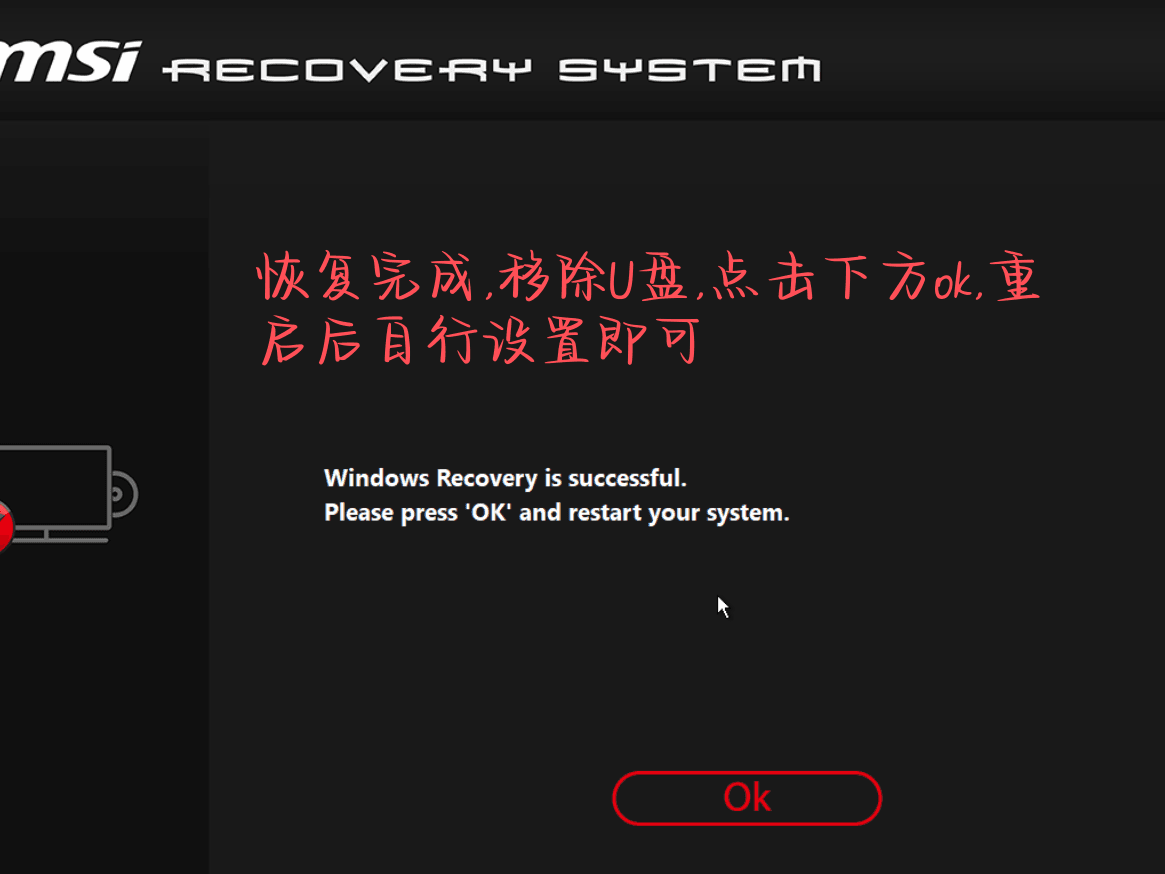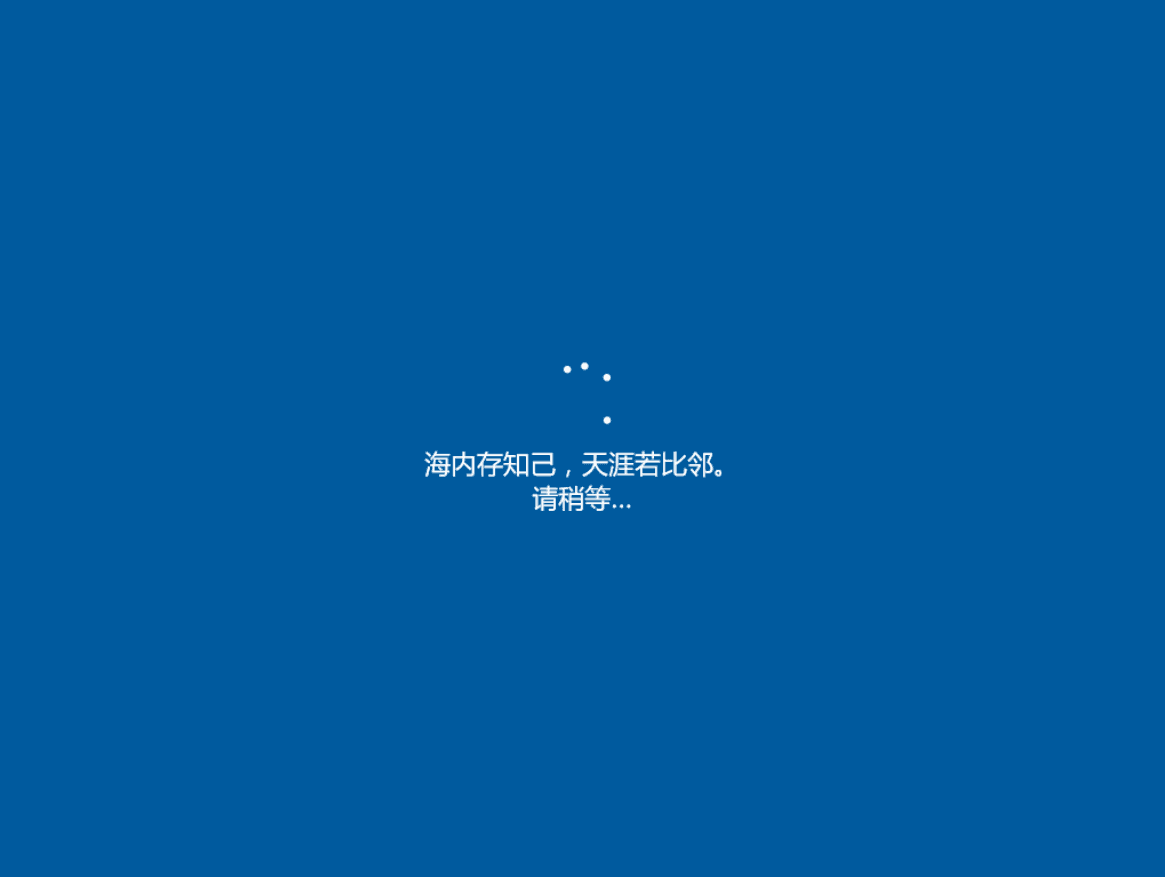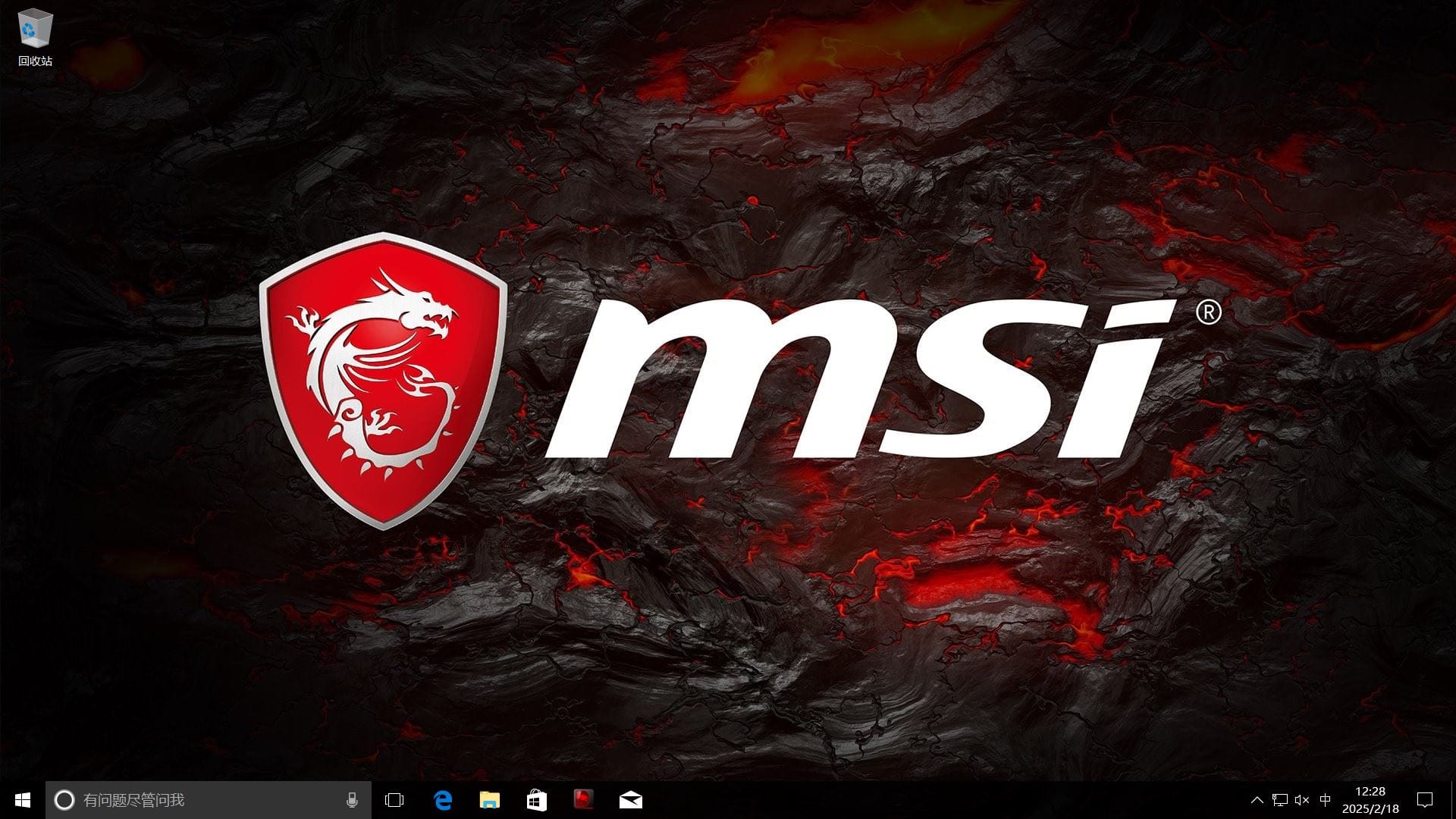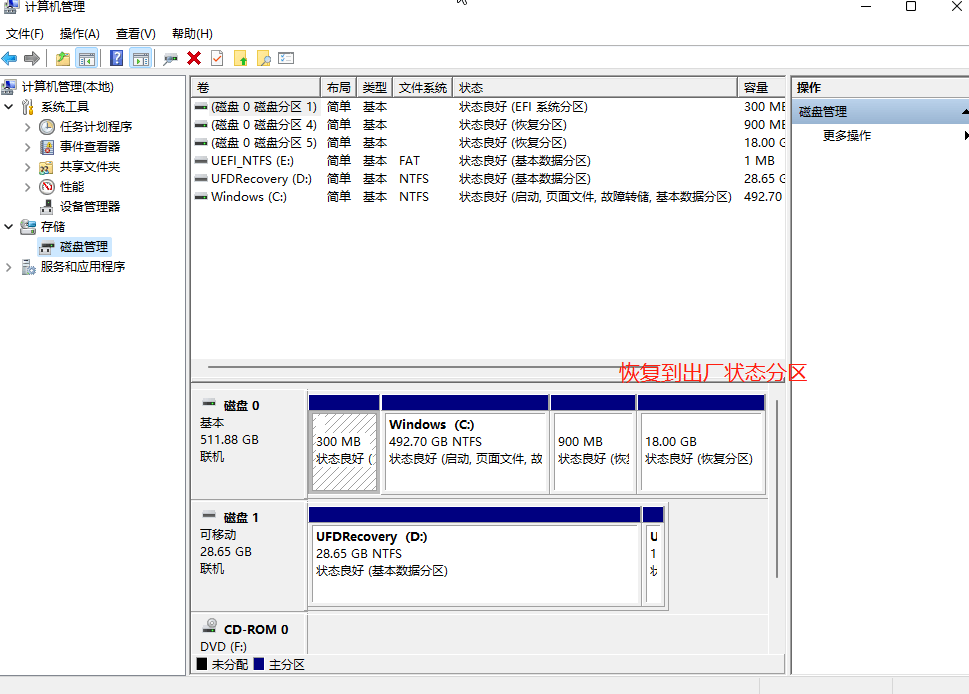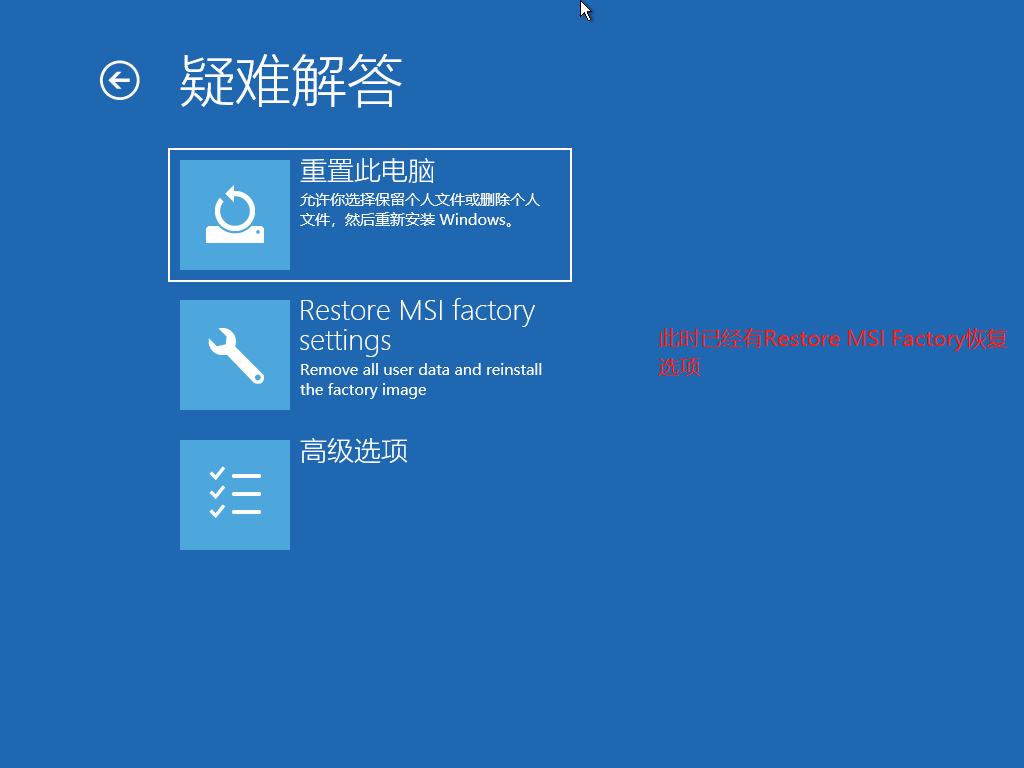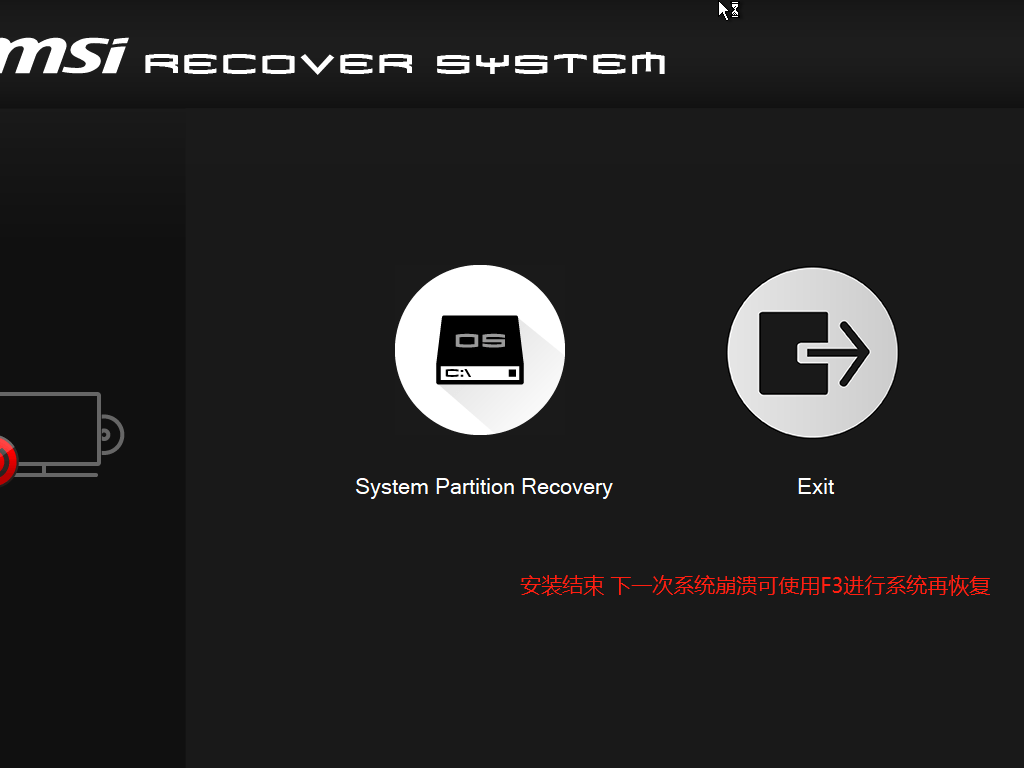被制作的U盘和被装的电脑,会被清空,有重要数据请备份
准备好原厂系统文件,如果没有请从这里点击下载
1、使用管理员身份运行Rufus这个软件 下载地址:https://rufus.ie/downloads/
2、选择您接入的32Gu盘 向下引导类型点击右边的选择,选择下载好的iso文件;u盘名称改为UFDRecovery并格式化为NTFS格式 点击开始开始刻录。
如果是压缩包文件(zip、rar等),则不需要用rufus刻录,U盘重命名UFDRecovery并格式化NTFS后,直接将压缩包文件解压到U盘根目录即可。
3、检查刻录完毕的u盘
4、关闭电脑 插上刻录好的u盘 不停敲击F11 电脑出现启动选项 选择UEFI USB1 点击enter启动进入MSI恢复界面如图所示;接着点击Hard Disk Recovery 进行下一步恢复 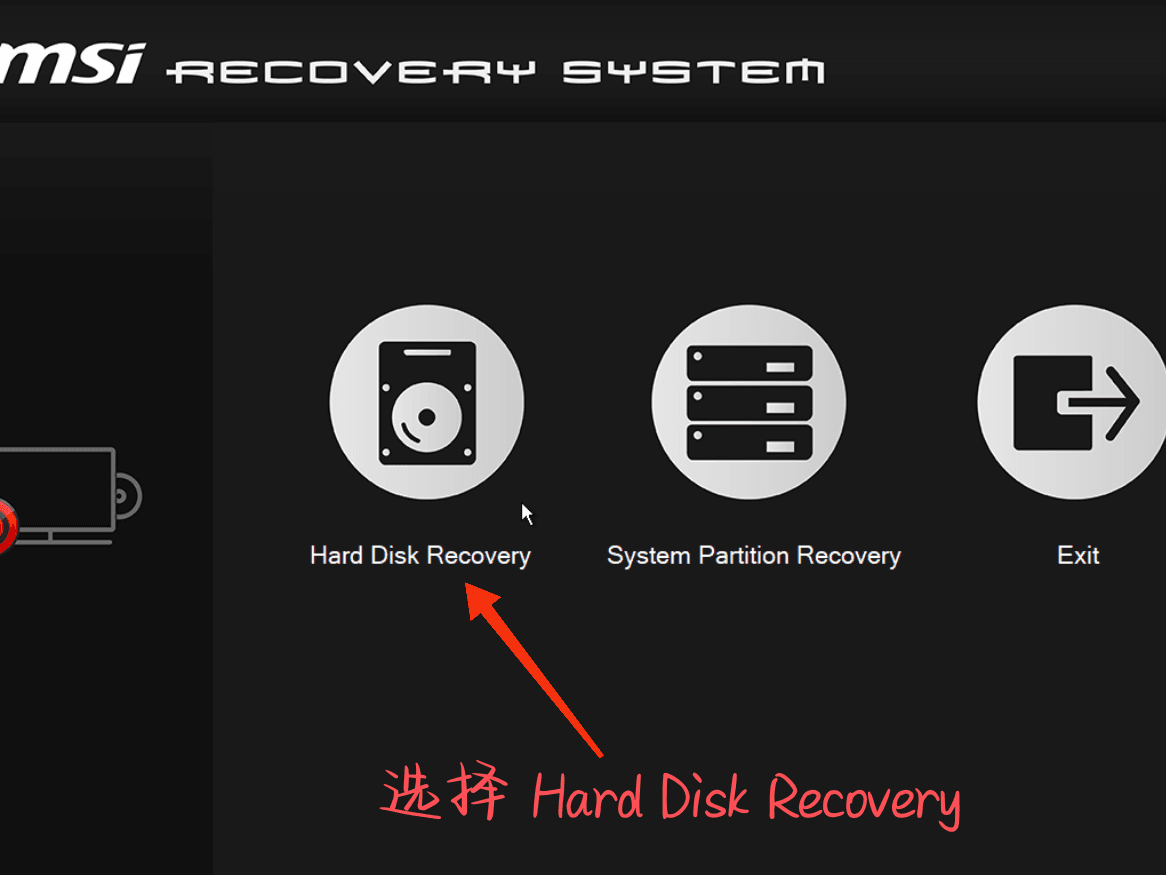
5、选择 OK,注意重装会清空所有盘数据,如有重要数据请备份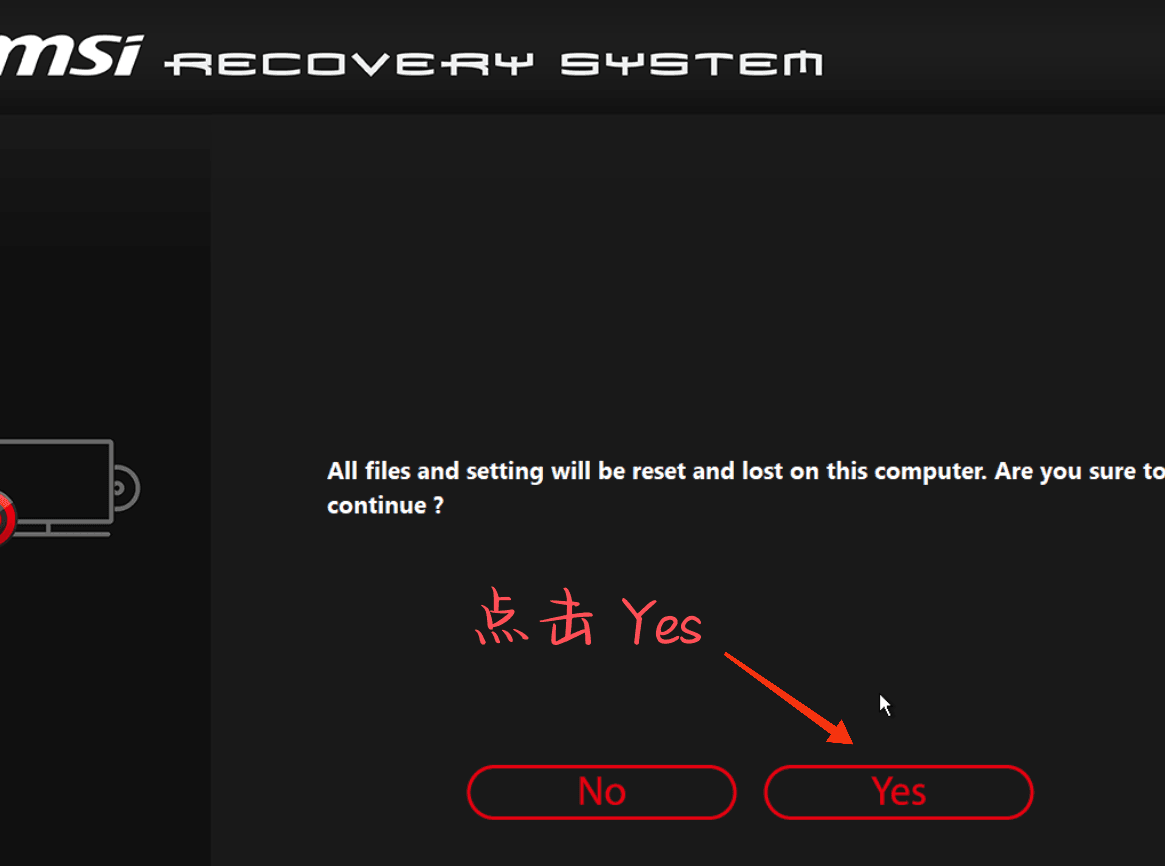
6、选择 OK
7、自动进行系统修复操作并重建F3修复功能 等待出现OK界面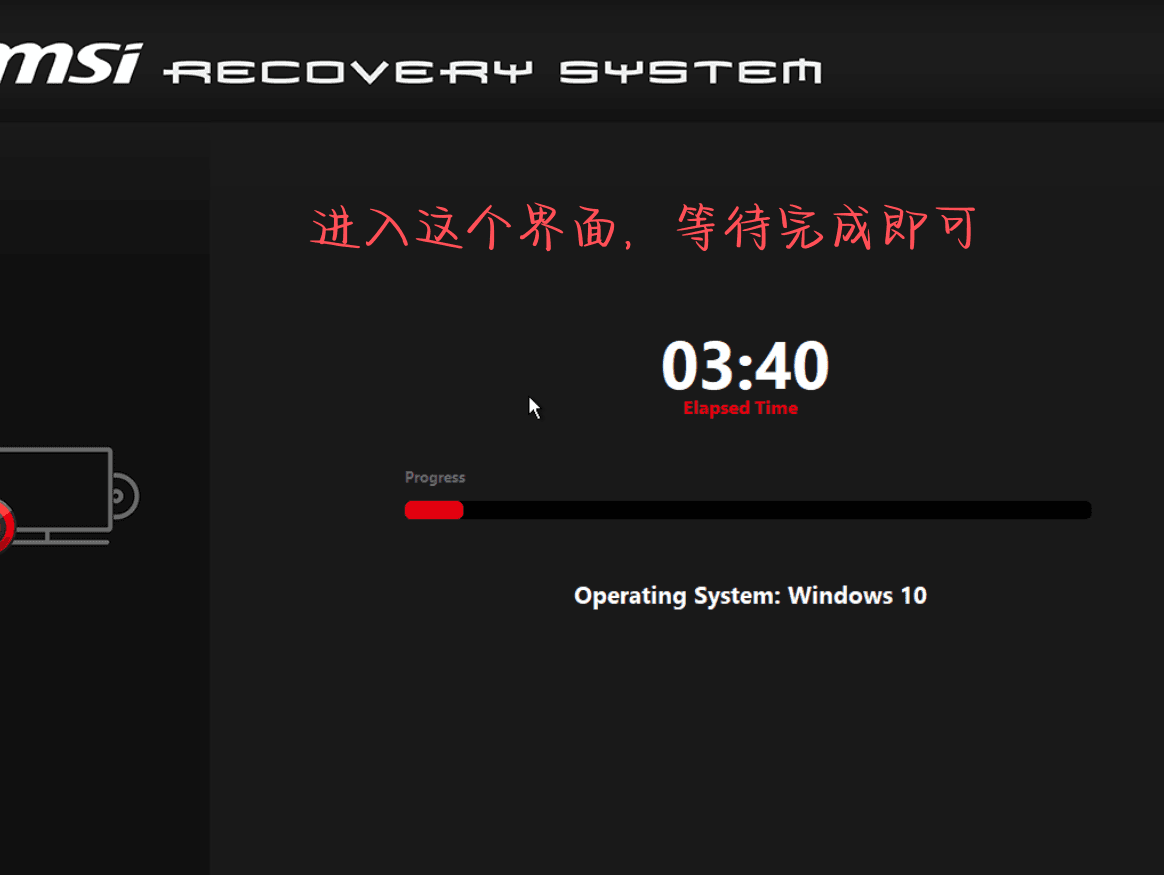
8、完成恢复 移除usb恢复驱动器 自动在5秒内重启电脑 重启后即是出厂状态
9、OOBE阶段 自行设置